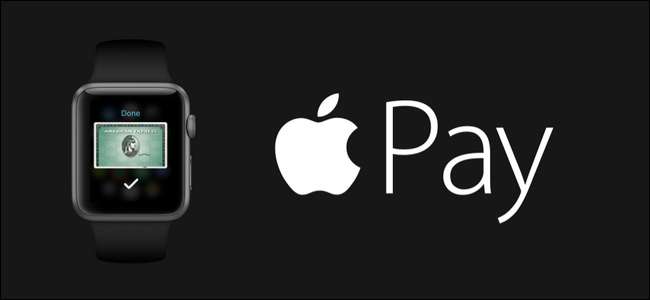
Dzięki rosnącej liczbie terminali zgodnych z Apple Pay, które pojawiają się w sklepach na całym świecie, płacenie za zakupy za pomocą Apple Pay jest łatwiejsze niż kiedykolwiek. Podczas gdy większość ludzi rozumie, że może używać swojego iPhone'a, możesz także używać Apple Watch do prawdziwych niedogodności związanych z nadgarstkiem. Czytaj dalej, ponieważ pokazujemy, jak to skonfigurować.
Dlaczego chcę to zrobić i czego potrzebuję?
W 2014 roku Apple wprowadził Apple Pay, system płatności mobilnych i portfela cyfrowego. System Apple Pay to bezpieczna metoda przechowywania kart kredytowych, która umożliwia używanie zgodnego iPhone'a, iPada lub zegarka Apple Watch do dokonywania płatności za pośrednictwem systemu Apple Pay. Założenie jest takie, że wszystkie faktyczne transakcje płatnicze są obsługiwane przez system Apple, a nie przez zbyt często zagrożone systemy używane przez różnych sprzedawców detalicznych.
ZWIĄZANE Z: Portfel Google a Apple Pay: co musisz wiedzieć
Chociaż używanie iPhone'a do takich celów jest bezpieczne i całkiem wygodne, możesz uczynić to jeszcze wygodniejszym, przenosząc metodę dostarczania płatności na nadgarstek za pomocą aplikacji portfela Apple Watch. Następnie zamiast sięgać do kieszeni i wyciągać iPhone'a tak, jakbyś sięgał po fizyczny portfel, możesz po prostu dotknąć aplikacji na nadgarstku, zbliżyć ją do bezprzewodowego skanera i dokonać płatności.
Aby korzystać z Apple Pay na Apple Watch, potrzebujesz Apple Watch sparowanego z iPhonem 5 lub nowszym (chociaż iPhone 5 nie obsługuje Apple Pay, tak jak robi to po sparowaniu z nowszym Apple Watch), iOS 8.2 (czytelnicy z USA) lub iOS 8.3 (czytelnicy z Wielkiej Brytanii) lub nowszy, identyfikator Apple ID zalogowany do iCloud, obsługiwana karta z banku uczestniczącego w programie oraz ochrona hasłem włączona na zegarku Apple Watch.
Większość z tych rzeczy nie jest dużą przeszkodą: Apple Watch działa na przykład tylko na iPhonie 5 i nowszych, więc każdy, kto ma Apple Watch, będzie miał wystarczająco nowy telefon, a rzadko ma urządzenie iOS, które nie jest nie zalogowano się do iCloud. Jedyną prawdziwą przeszkodą dla większości użytkowników jest to, czy ich bank bierze udział. Nie mieliśmy problemu z dodaniem naszej karty American Express do Apple Pay, ale niestety połączenie karty kredytowej / debetowej wydanej przez naszą małą regionalną spółkę kredytową nie kwalifikowało się, ponieważ nasza unia kredytowa nie uczestniczy jeszcze w systemie Apple Pay.
Przyjrzyjmy się temu i zobaczmy, jak skonfigurować Apple Pay na zegarku Apple Watch. Nie martw się, jeśli nigdy wcześniej nie korzystałeś z systemu Apple Pay, zaczynamy od zera, aż do aplikacji Watch na iPhonie; nawet jeśli nigdy nie otwierałeś aplikacji Portfel, zanim uruchomimy Cię w ciągu kilku minut.
Zabezpieczanie Apple Watch hasłem
Jeśli masz już skonfigurowany zegarek Apple Watch do używania kodu dostępu, przejdź do następnej sekcji. Jeśli nie skonfigurowałeś jeszcze Apple Watch do używania kodu dostępu, musisz to zrobić teraz, ponieważ jest to wymóg bezpieczeństwa podczas korzystania z Apple Pay na zegarku.
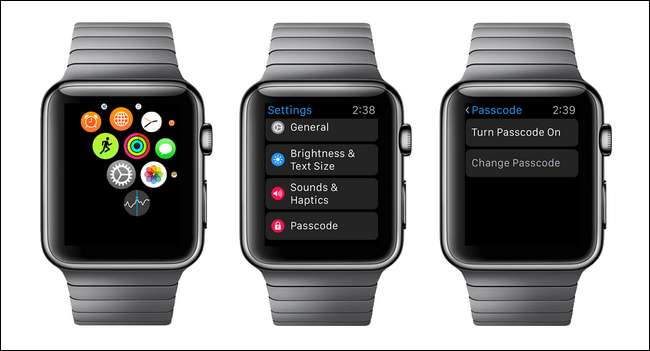
Aby ustawić hasło dla zegarka Apple Watch, stuknij cyfrową koronę, aby uzyskać dostęp do menu aplikacji, i wybierz, jak pokazano powyżej po lewej, ikonę koła zębatego, aby uzyskać dostęp do menu ustawień Apple Watch. W menu ustawień przewiń w dół do „Kod dostępu”, widocznego powyżej na środku, i dotknij „Włącz kod dostępu”, widocznego powyżej po prawej. Zostaniesz poproszony o wpisanie czterocyfrowego kodu numerycznego, potwierdzenie go, a wszystko będzie gotowe. Odtąd za każdym razem, gdy zdejmiesz zegarek i ponownie go założysz, pojawi się monit o wpisanie tego kodu w celu odblokowania. (O ile zegarek nie jest bardzo luźno dopasowany do nadgarstka, nigdy nie powinno być konieczne wprowadzanie kodu podczas noszenia zegarka).
Dodawanie karty do zegarka Apple Watch
Dodawanie kart kredytowych i debetowych do zegarka Apple Watch jest niezwykle proste, niezależnie od tego, czy dodajesz istniejące karty, które zostały już wprowadzone do systemu Apple Pay, czy też zaczynasz od nowa. Aby rozpocząć, otwórz aplikację Watch na swoim iPhonie.
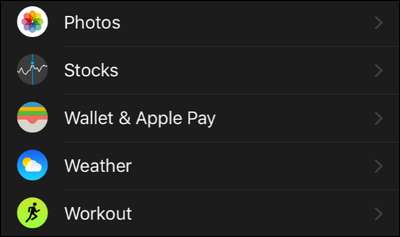
Przewiń w dół na głównym ekranie nawigacyjnym, aż zobaczysz „Wallet i Apple Pay”, dotknij go.

To, co zobaczysz na kolejnym ekranie, zależy całkowicie od tego, czy wcześniej skonfigurowałeś Apple Pay, czy nie. Jeśli masz już zarejestrowaną jedną lub więcej kart Apple Pay, zobaczysz je tutaj wymienione jako potencjalne karty do użytku w Apple Watch. Jeśli zaczynasz od nowa, tak jak my w tym samouczku, zobaczysz tylko opcję „Dodaj kartę kredytową lub debetową”. Wybierz tę opcję.
Zostaniesz powitany małym ekranem powitalnym, który pokrótce wyjaśnia, czym jest Apple Pay. Kliknij Następny".
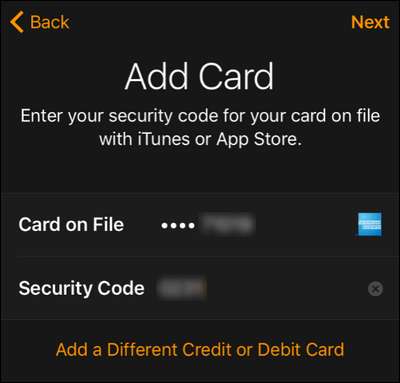
Domyślnie karta, którą zasugeruje, to karta powiązana z Twoim kontem iTunes / App Store. Jeśli chcesz użyć tej karty, wystarczy wpisać kod bezpieczeństwa z karty fizycznej i kliknąć „Dalej”. Jeśli chcesz użyć innej karty, wybierz „Dodaj inną kartę kredytową lub debetową”, a następnie wprowadź pełne informacje o koncie i kliknij „Dalej”.
Bez względu na to, które podejście podejmiesz, po wprowadzeniu danych karty zostaniesz poproszony o potwierdzenie swojej zgody z warunkami (w szczególności są to warunki określone przez wystawcę karty kredytowej w celu korzystania z jego karty za pośrednictwem Apple Zapłać system, aby otrzymać inne, ale mniej więcej identyczne warunki dla kart American Express, Visa itd.). Przeczytaj (lub nie czytaj) warunki i kliknij „Zgadzam się”. Otrzymasz potwierdzenie dodania karty zarówno na iPhonie, jak i na Apple Watch.

Jeśli wrócisz do głównego ekranu „Apple i Wallet Pay” w aplikacji Apple Watch, jak pokazano powyżej, zobaczysz właśnie dodaną kartę i będziesz mieć możliwość dodania kolejnych kart. Jeśli zdecydujesz się dodać więcej kart, możesz łatwo zmienić domyślną kartę w zegarku na jedną z nowszych kart.
Teraz, gdy mamy załadowaną kartę do Apple Watch, pora przyjrzeć się, jak z niej korzystać.
Korzystanie z usługi Apple Pay na zegarku Apple Watch
Korzystanie z Apple Pay w ogóle, a konkretnie z Apple Watch, jest łatwe. Przyjrzyjmy się trzem kwestiom związanym z używaniem zegarka Apple Watch do wypłaty przy kasie: gdzie go używać, jak szybko uzyskać do niego dostęp i jak uzyskać dostęp do niestandardowych kart.
Gdzie mogę korzystać z Apple Pay?
Chociaż prawdopodobnie widziałeś rzeczywiste logo Zastosuj płatność na terminalach kasowych, może faktycznie działać na wielu innych terminalach. Wszędzie tam, gdzie widzisz system płatności z jednym z następujących symboli, możesz korzystać z Apple Pay:
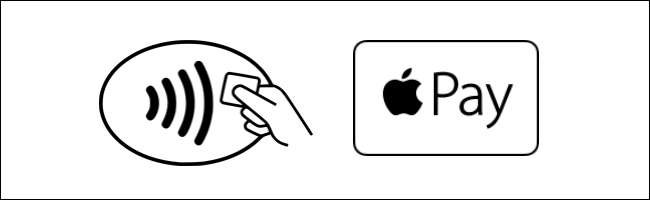
Podczas gdy ostatnio zaktualizowane terminale i te należące do firm, które pokazały współpracę z Apple, będą miały rzeczywiste logo Apple Pay (widoczne powyżej po prawej), system Apple Pay współpracuje również z systemem Visa PayWave, MasterCard PayPass i American Express ExpressPay terminale, które są oznaczone logo fali radiowej / karty (patrz powyżej po lewej).
Gdy zobaczysz jedno z tych logo, możesz zrezygnować z przeciągania karty kredytowej i płacić zegarkiem Apple Watch. Co więcej, jeśli chcesz z wyprzedzeniem zaplanować wizytę w miejscu, które obsługuje Twój nowy, fantazyjny, futurystyczny zegarek, możesz sprawdzić zasoby online, aby zlokalizować terminale obsługujące Apple Pay.
Najbardziej oczywistym miejscem do sprawdzenia byłaby witryna Apple pod Gdzie korzystać z Apple Pay , ale pamiętaj, że Apple Pay działa w systemach płatności zbliżeniowych wprowadzanych przez główne firmy obsługujące karty kredytowe. Systemy płatności firm kredytowych poprzedzały Apple Pay i są bardziej nasycone niż ścisłe partnerstwa Apple. W związku z tym często można znaleźć dodatkowe lokalizacje do korzystania z Apple Pay, wyszukując lokalizacje w ich firmowych bazach danych. Chociaż VISA i American Express nie wykonały tak gorącej roboty, utrzymując mapy lokalizatorów usług, możesz znaleźć MasterCard Lokalizacje PayPass tutaj a nawet użyj MasterCard w pobliżu app w podróży, aby zlokalizować lokalizacje zgodne z Apple Pay bezpośrednio z iPhone'a.
Jak szybko zapłacić domyślną kartą
Kiedy widzisz prezentacje Apple Pay na Apple Watch, zawsze pokazują one użytkownikowi stuknięcie w zegarek, trzymanie go w górze i bum, dokonana płatność! Tak szybkie jest używanie domyślnej karty. Jeśli chcesz zapłacić swoją domyślną kartą, szybkim sposobem uzyskania dostępu do Apple Pay jest dwukrotne dotknięcie przycisku bocznego (duży przycisk pod cyfrową koroną, oznaczony na poniższym obrazku czerwoną strzałką). Spowoduje to przejście bezpośrednio do ekranu „Gotowe…”, pokazanego poniżej.

Zostaniesz poproszony o zbliżenie nadgarstka do terminala płatniczego w celu zakończenia transakcji. Upłynie sekunda, a następnie zegarek zacznie delikatnie wibrować i wyda cichy dźwięk wskazujący, że transakcja jest zakończona (a także wskazując na ekranie, że płatność została zakończona).
Otóż to! Kliknij dwukrotnie, przytrzymaj blisko, poczekaj na drżenie i dzwonek.
Jak zapłacić za pomocą kart innych niż domyślne
Podczas gdy większość ludzi będzie używać domyślnej karty przez 99% czasu, jeśli chcesz użyć dodatkowej karty na swoim Apple Watch (na przykład, powiedzmy, masz tam swoją osobistą kartę kredytową i kartę wydatków na pracę), możesz łatwo Uzyskać dostęp do niego. Nie jest tak szybka, jak procedura podwójnego dotknięcia i zapłać, którą właśnie obejrzeliśmy, ale nie jest zła.

Aby zapłacić dodatkową kartą, kliknij cyfrową koronę, aby uzyskać dostęp do aplikacji Apple Watch (widoczna powyżej z lewej strony), a następnie przesuń palcem w lewo lub w prawo (jak w przypadku albumu ze zdjęciami), aby wybrać odpowiednią kartę następnie dotknij dwukrotnie przycisku bocznego po wybraniu karty, której chcesz użyć. W tym momencie jesteś w tym samym trybie płatności, który opisaliśmy powyżej, więc wszystko, co musisz zrobić, to zbliżyć zegarek do terminala płatniczego.
Niezależnie od tego, w jaki sposób dotarłeś do ostatniego etapu płatności, po prostu zbliż nadgarstek do terminala i czekaj na delikatny brzęczenie i sygnał, który wskaże, że płatność została dokonana. To wszystko! Gdy już uporasz się z konfiguracją, płacenie w uczestniczących sprzedawcach jest tak proste, jak dwukrotne dotknięcie przycisku zegarka i przytrzymanie nadgarstka nad terminalem. Jeśli nie wydaje się, żebyśmy żyli w przyszłości, nie wiemy, co to robi.
Masz pytanie dotyczące zegarka Apple Watch? Napisz do nas e-maila na adres [email protected], a postaramy się odpowiedzieć.







